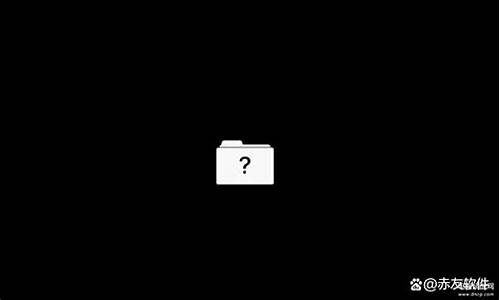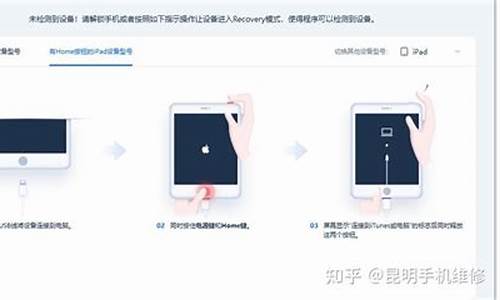win7电脑系统修复怎么操作_win7如何修复电脑系统
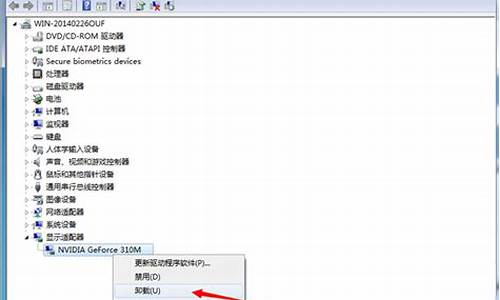
运行Windows7系统电脑的时候,经常会出现漏洞修复的提示。其实修复系统中的漏洞是加强电脑防护措施的一个很好方法,所以在条件允许的情况下,是建议大家将系统漏洞修复的。这里告诉小伙伴win7系统出现严重的系统漏洞的修复方法。
具体方法如下:
1、先打开我的电脑,在上面的地址栏中输入控制面板\系统和安全\WindowsUpdate点回车,就会进入更新界面了;
2、打开后,可以看到左侧有一个检查更新。直接打开,这个时候电脑会自动连接到微软的服务器,然后获取更新的数据,直接自动下载需要更新漏洞的文件,自动安装好,等待你重启电脑的时候就会自动帮你把漏洞修复上了。
第三方修复漏洞--360安全卫士
1、电脑漏洞的种类很多,例如CAD、OFFICE这些办公软件漏洞,还有IE和其他一些漏洞,但是如果对于我们普通用户来说,一些办公软件我们根本用不到,不修复其实也没事,这种情况下我们就需要借助第三方软件来修复漏洞,会自动将一些不必要修复的漏洞给筛选出去,这样修复漏洞就会变得快捷又简单了,其实我们常用的杀毒软件,360安全卫士就有这个功能。打开360安全卫士,选择系统修复;
2、打开后勾选漏洞修复,然后进行扫描修复,等待一段时间,会自动检测出电脑中存在的需要修复的漏洞,然后直接选择一键修复后,会自动帮你安装所有漏洞文件,重启电脑后生效。
进行漏洞修复后,本次关机速度和下次开启电脑的速度都会变慢,如果修复的漏洞越多,那么开关机等待的时间就会越长,这个时候最好不要去强制关机或者切断电源。
win7系统使用久了,系统就很容易出现故障,那么win7如何修复系统呢?就让我来告诉大家win7修复系统的方法吧,希望可以帮助到大家。
win7修复系统方法一
1、将制作好的u深度u盘启动盘插入电脑接口,开机按快捷键进入主菜单界面,选择?02U深度WIN8 PE标准版(新机器)?,如图所示:
2、进入到win8pe系统后,依次点击?开始菜单-引导修复-Bootice(分区、引导、BCD编辑、G4D编辑)?,如图所示:
3、在bootice界面中,首先点击?目标磁盘?进行磁盘选择,选定后点击?主引导记录?,如图所示:
4、在弹出的窗口中点击选择?Windows NT5.x/6.x MBR?,然后点击下方的?安装/配置?,如图所示:
5、随后弹出选择窗口,如果使用的是windows xp系统则选择NT 5.x ,使用Win7系统则选择NT 6.x,工具会提示是否成功,如图所示:
6、返回到bootice工具的主菜单,目标磁盘保持不变,点击?分区引导记录?,如图所示:
7、在弹窗中,win7用户点击选择?BOOTMGR引导程序?,xp用户则点击NTLDR引导程序,选完点击?安装/配置?,如图所示:
8、出现重命名窗口我们不做修改,点击?确定?即可,成功了会再次弹窗提示,如图所示:
win7修复系统方法二
修复win7步骤1、首先就是进入cmd命令提示符窗口
修复win7步骤2、点击?开始?,在命令栏中输入?cmd?确定即可。
修复win7步骤3、进入cmd命令提示符窗口之后,输入命令?sfc/?,按下enter键即可。这样我们就可以查看所有关于这个检查器的命令。
修复win7步骤4、我们选择输入?sfc/verifyonly?,这样系统就会自动执行?扫描所有受保护的系统文件的完整性。不执行修复工作?。这个可能要执行一段时间,需要耐心等下。
修复win7步骤5、扫描完成之后,系统会提示?windows资源保护发现了完整性冲突?,本人电脑正常结果是没有发现完整性冲突。
修复win7步骤6、如果出现问题,按照提示可以去查看一下。
修复win7步骤7、接下来就是在命令提示符中输入?sfc/scannow?,按下enter键,这样系统就会自动执行修复工作,等修复完成之后,重启电脑即可。
?
声明:本站所有文章资源内容,如无特殊说明或标注,均为采集网络资源。如若本站内容侵犯了原著者的合法权益,可联系本站删除。